Похожие презентации:
Система управления реестрами
1.
Система управления реестрами2. Введение
Система управления реестрами обеспечиваетоперативное взаимодействие с КИВИ в части
управления ежедневными реестрами и
отчетами Поставщика.
Система
управления
реестрами
предоставляет возможность получения и
подтверждения
отчета
поставщика
и
загрузки
файла
сверки,
а
также
предоставляет
интерфейс
онлайн
взаимодействия
с
КИВИ
на
этапе
подтверждения отмен платежей и сверки
ежедневных реестров.
Реестр – файл со списком платежей,
проведенных в пользу поставщика за день.
Отчет – финансовый документ, который
содержит развернутое описание изменений
баланса поставщика за отчетный период
(месяц).
2
3. Этапы для начала работы с Системой управления реестрами
Этапы для начала работыуправления реестрами
с
Системой
После получения письма от КИВИ необходимо:
1.
Ознакомиться со всеми материалами, прилагаемыми к письму от КИВИ.
2.
Скачать и установить приложение и документацию по работе с ПО QIWI Защита.
3.
Установить сертификат для доступа к Системе управления реестрами.
4.
Зайти в Систему управления реестрами (https://prov.osmp.ru), используя сертификат.
5.
Подтвердить/отклонить реестр/отчет в течение 1 рабочего дня со дня его получения.
При возникновении вопросов сначала ознакомиться с разделом «Часто задаваемые вопросы» данной
презентации.
Вопросы и комментарии по работе с Системой управления реестрами направляйте на адрес
электронной почты lk.provider@qiwi.ru
3
4. 1. Ознакомиться со всеми материалами, прилагаемыми к письму от КИВИ
В письме, полученном от КИВИ, Вы найдете:Правила работы Системы управления реестрами;
инструкцию, необходимую для сверки ежедневных реестров и подтверждения «Отчета поставщика с актом
сверки» (отчет);
инструкцию для создания сертификата на основании авторизационных данных;
авторизационные данные, которые Вам понадобятся на этапе генерации (установки) сертификата.
Перед началом работы:
внимательно ознакомьтесь со всеми материалами, приложенными к письму (инструкциями, формой отчета,
сопроводительным письмом);
сохраните авторизационные данные из письма (формат авторизационных данных):
# login : хххххххххххххххххххх,
# password : хххххххххх,
эти данные потребуются для создания сертификата.
4
5. 2. Скачать и установить приложение и документацию по работе с ПО QIWI Защита*
QIWI Защита– ПО, позволяющее генерировать сертификаты для обеспечения высокого уровня
безопасности при доступе к данным Системы управления реестрами.
1.
2.
3.
Скачать ПО QIWI Защита по ссылке
(http://www.osmp.ru/upload/osmp/files/guard/qiwiguard-1.6-ru-win.exe).
Загрузить руководство пользователя QIWI Защита по ссылке
(http://www.osmp.ru/upload/osmp/files/guard/QIWIGuard_Guide.pdf).
Установить приложение на ПК*.
* Все последующие шаги
должны выполняться на том
компьютере,
с
которого
в
дальнейшем
будет
осуществляться вход в Систему
управления
реестрами
для
подтверждения
реестров
и
отчетов.
На данном этапе рекомендуем
обратиться
к
техническому
специалисту Вашей компании
для оказания консультаций при
установке
и
использовании
специального
ПО
КИВИ,
служащего для обеспечения
безопасного доступа к Системе
управления реестрами.
5
6. 3. Установить сертификат для доступа к Системе управления реестрами*
1. Выбрать «Получить доступ на агентскийсайт».
3. Выбрать высокий уровень защиты.
2. Ввести логин и пароль, полученные вместе с письмом
КИВИ. Выбрать Системное хранилище сертификата.
4. Задать новый пароль для доступа к сертификату.
* Все последующие шаги должны выполняться на том компьютере, с которого в дальнейшем будет осуществляться
вход в Систему управления реестрами для подтверждения реестров и отчетов. На данном этапе рекомендуем
обратиться к техническому специалисту Вашей компании для оказания консультаций при установке и
использовании специального ПО КИВИ, служащего для обеспечения безопасного доступа к Системе.
6
7. 4. Зайти в Систему управления реестрами (https://prov.osmp.ru), используя сертификат
1. После получения сертификата перейти по ссылке (https://prov.osmp.ru/) для входа в Системууправления реестрами.
2. Выбрать сертификат, сгенерированный
на предыдущем этапе.
3. Ввести пароль для доступа к сертификату.
4. Перейти на главную страницу Системы
управления реестрами.
7
8. 5. Подтвердить или опровергнуть реестр/ отчет в течение 1 рабочего дня
Подтверждение реестра1. На личной странице Поставщика выбрать
пункт меню «Управление реестрами»
«Реестры поставщиков».
2. Открыть контекстное меню левой клавишей
мыши и выбрать действие «подтвердить
реестр»*.
* Вы должны принять/отвергнуть реестр в течение 1 рабочего дня со дня его получения. В противном случае
реестр считается полностью принятым (автоподтвержденным).
8
9. 5. Подтвердить или опровергнуть реестр/ отчет в течение 1 рабочего дня
Отклонение реестра1. На личной странице Поставщика выбрать
пункт меню «Управление реестрами»
«Реестры поставщиков».
2. Открыть контекстное меню левой клавишей
мыши и выбрать действие «отвергнуть
реестр». Указать причину отказа в «форме
обратной связи»* и нажать «сохранить».
* После этого необходимо связаться с курирующим специалистом расчетного центра КИВИ или дождаться, когда с
Вами свяжутся. После окончательного согласования реестра, специалист расчетного центра самостоятельно изменит
статус реестра на «Реестр подтвержден поставщиком».
9
10. 5. Подтвердить или опровергнуть реестр/ отчет в течение 1 рабочего дня
Формирование реестра1. На личной странице Поставщика выбрать
пункт меню «Управление реестрами»
«Реестры поставщиков».
2. Открыть контекстное меню левой клавишей
мыши и выбрать действие «сформировать
реестр».
10
11. 5. Подтвердить или опровергнуть реестр/ отчет в течение 1 рабочего дня
Подтверждение отмен платежей1. На личной странице Поставщика выбрать пункт
меню «Управление отчетами» «Отчеты
поставщиков».
2. Нажать на ссылку «Список отмен».
3. Подтвердить выбранную отмену кнопкой
4. Подтвердите все отмены кнопкой
в
поле «Операции со всеми отменами».
11
12. 5. Подтвердить или опровергнуть реестр/ отчет в течение 1 рабочего дня
Отклонение отмен платежей1. На личной странице Поставщика выбрать пункт
меню «Управление отчетами» «Отчеты
поставщиков».
2. Нажать на ссылку «Список отмен».
3. Отклонить необходимые отмены кнопкой*
4. Указать причину отказа в «форме
обратной связи»** и нажать «Отклонить
отмену».
* По всем возникающим вопросам обращайтесь к курирующему специалисту расчетного центра КИВИ.
** После этого необходимо связаться с курирующим специалистом расчетного центра КИВИ или дождаться, когда с
Вами свяжутся. После окончательного согласования реестра, специалист расчетного центра самостоятельно изменит
статус реестра на «Реестр подтвержден поставщиком».
12
13. 5. Подтвердить или опровергнуть реестр/ отчет в течение 1 рабочего дня
Загрузка файла сверки1. На личной странице Поставщика выбрать пункт меню «Управление отчетами» «Отчеты
поставщиков».
3. Файл сверки содержит количество и
2. Нажать на ссылку «txt» или «xls» для
суммы платежей и отмен по дням*.
загрузки файла сверки на локальный компьютер.
* По всем возникающим вопросам обращайтесь к курирующему специалисту расчетного центра КИВИ.
13
14. 5. Подтвердить или опровергнуть реестр/ отчет в течение 1 рабочего дня
Скачать отчет1. На личной странице Поставщика выбрать
пункт меню «Управление отчетами»
«Отчеты поставщиков».
2. Выбрать «Отчетный период».
3. Нажать «Ok».
4. Нажать на ссылку «скачать»*.
5. Сверить отчет.
* Акт нельзя скачать, если не подтверждены все
отмены за месяц.
14
15. 5. Подтвердить или опровергнуть реестр/ отчет в течение 1 рабочего дня
Подтвердить отчет1. На личной странице Поставщика
выбрать
пункт
меню
«Управление
отчетами»
«Отчеты поставщиков».
2. Выбрать «Отчетный период».
3. Нажать «Ok».
4. Нажать на ссылку «подтвердить»*.
* Решение по отчетам должно быть принято в течение 1 рабочего дня после загрузки на локальный компьютер.
В случае отсутствия ответа отчет считается полностью принятым, происходит его автоподтверждение.
15
16. 5. Подтвердить или опровергнуть реестр/ отчет в течение 1 рабочего дня
Отклонить отчет1. На личной странице Поставщика
выбрать пункт меню «Управление
отчетами» «Отчеты
поставщиков».
2. Выбрать «Отчетный период».
3. Нажать «Ok».
4. Нажать на ссылку «отклонить».
5. Указать причину отказа в «форме
обратной связи»* и нажать
«сохранить».
** После этого необходимо связаться с курирующим специалистом расчетного центра КИВИ или дождаться,
когда с Вами свяжутся. После окончательного согласования отчета, специалист расчетного центра заново
сформирует отчет и установит статус «Отчет подтвержден поставщиком»
16
17. Часто задаваемые вопросы
Вопрос: Сколько времени действует сертификат для доступа к Системе управления реестрами?
Ответ: Сертификат действителен в течение года. За месяц до окончания срока действия сертификата, на
сайте будет показано предупреждение. Для создания нового сертификата вам необходимо запросить новый
одноразовый пароль у курирующего менеджера.
Вопрос: Могу ли я повторно сформировать реестры за предыдущие периоды?
Ответ: Вы можете сформировать и получить на адрес электронной почты реестры за предыдущие периоды.
Для этого выберите пункт меню «Управление реестрами» «Реестры провайдеров», укажите
интересующий вас период. Затем щелкните левой клавишей мыши на нужном реестре и выберите пункт
«Сформировать реестр».
Вопрос: На какой адрес будут присылаться реестры?
Ответ: Реестры рассылаются на тот же адрес электронной почты, что и обычно. При повторном
формировании реестра он отправляется на тот же адрес электронной почты. Если вы хотите изменить адрес
электронной почты для получения реестров, свяжитесь со своим курирующим менеджером.
Вопрос: На какой адрес будут присылаться отчеты?
Ответ: На адрес электронной почты, который ранее использовался для получения отчетов, теперь будет
приходить уведомление о том, что отчет был сформирован и выложен в Системе управления реестрами. Для
того чтобы скачать отчет, зайдите в Систему управления реестрами, выберите пункт меню «Управление
отчетами» «Отчеты поставщиков» и скачайте нужный отчет.
17
18. Часто задаваемые вопросы
Вопрос: Как поменять пароль для доступа к сертификату в системном хранилище?
Ответ: Если вы помните старый пароль, то изменить его на новый можно стандартными средствами Windows.
Обратитесь за консультацией к системному администратору Вашей компании.
Вопрос: Что делать, если я забыл пароль для доступа к сертификату в системном хранилище?
Ответ: В этом случае Вам необходимо создать новый сертификат. Обратитесь к курирующему менеджеру для
получения нового одноразового пароля. Повторите пункты третьего раздела данной презентации для
генерации нового сертификата с помощью приложения QIWI Защита.
Вопрос: Что делать, если я сохранил сертификат не на том компьютере?
Ответ: В этом случае Вам необходимо создать новый сертификат и сохранить его на том компьютере, на
котором будет осуществляться обработка реестров и отчетов. Обратитесь к курирующему менеджеру для
получения нового одноразового пароля. Повторите пункты третьего раздела данной презентации для
генерации нового сертификата с помощью приложения QIWI Защита.
Вопрос: При создании сертификата с помощью QIWI Защита произошла ошибка приложения и
сертификат не был записан?
Ответ: Попробуйте повторить этап создания сертификата. Если при этом выдается ошибка о том, что Вы
используете неодноразовый пароль, Вам необходимо запросить новый одноразовый пароль у Вашего
курирующего менеджера и повторить попытку.
Вопрос: Могут ли несколько сотрудников заходить в Систему управления реестрами с одного
компьютера?
Ответ: Заходить в Систему управления реестрами могут все сотрудники, работающие на компьютере, где был
сохранен сертификат, и знающие пароль для доступа к сертификату в системном хранилище.
18
19. Часто задаваемые вопросы
Вопрос: Я потерял реестр за вчерашний день, как мне получить новый реестр?
Ответ: Зайдите в Систему управления реестрами, выберите пункт меню «Управление реестрами»
«Реестры поставщиков». Щелкните левой клавишей мыши на интересующем Вас реестре и выберите
действие «Сформировать реестр». Реестр будет заново сформирован и отправлен на Ваш адрес.
Вопрос: Что делать, если сменился сотрудник, ответственный за сверку реестров и отчетов?
Ответ: Если новый сотрудник продолжит работу на компьютере, на котором был сохранен сертификат, и ему
известен пароль для доступа к сертификату в системном хранилище, никаких дополнительных действий не
требуется. Если меняется компьютер или неизвестен пароль для доступа к сертификату, необходимо создать
новый сертификат и сохранить его на том компьютере, где в дальнейшем будет производиться работа по
сверке реестров и отчетов.
19


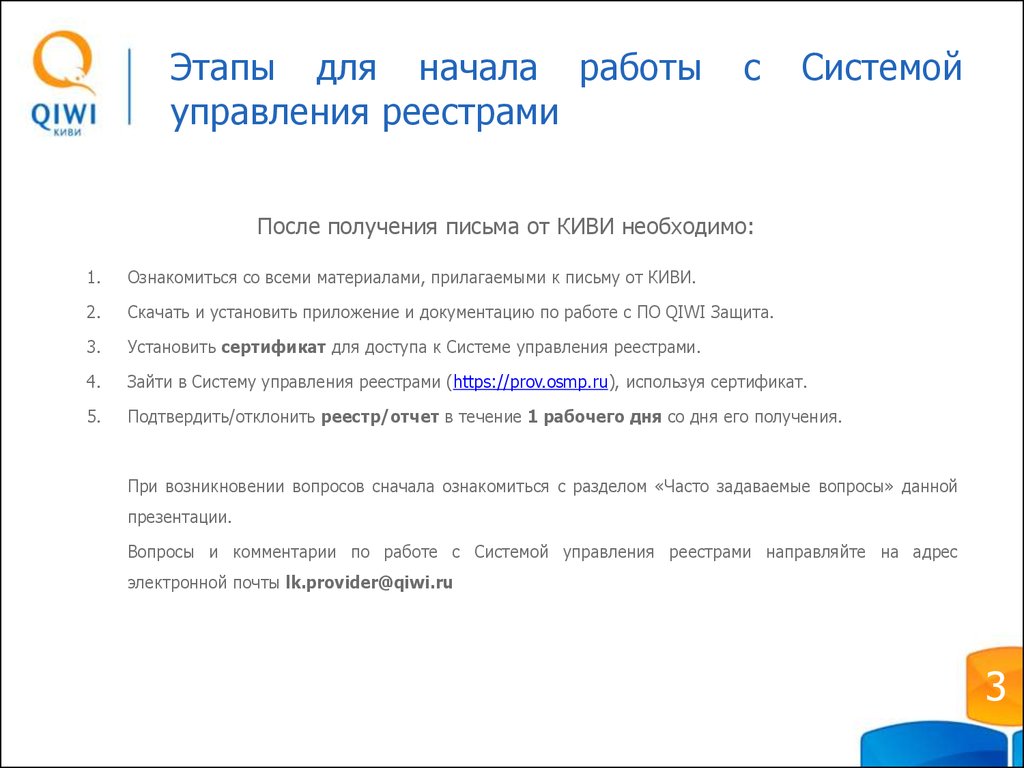

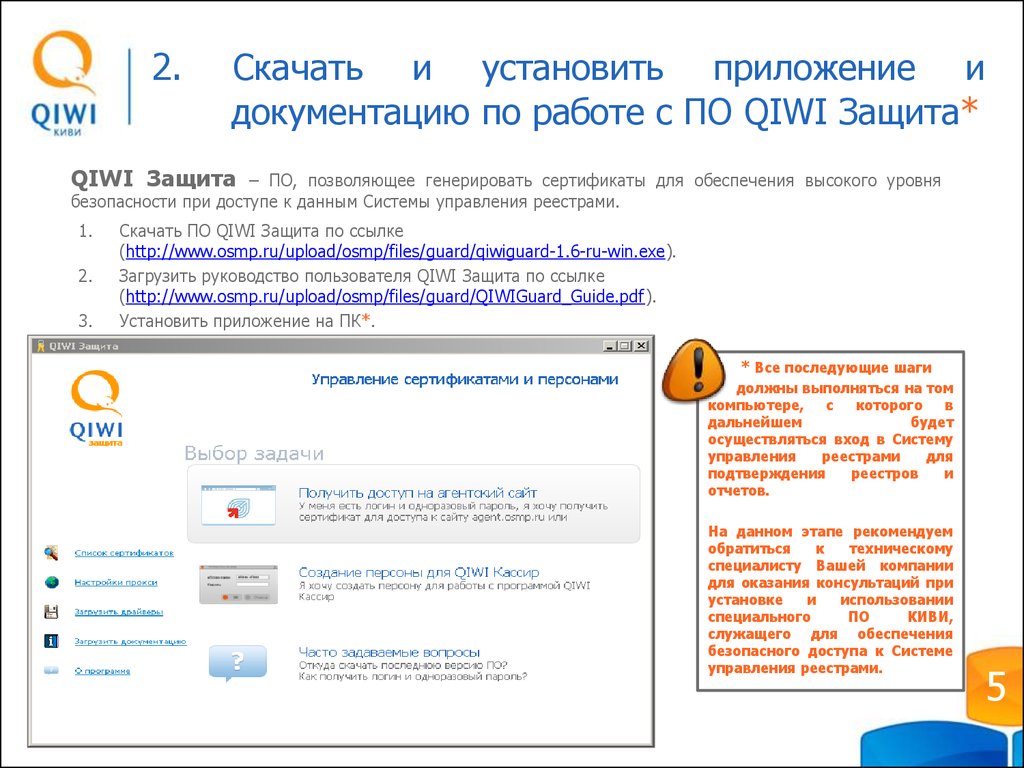
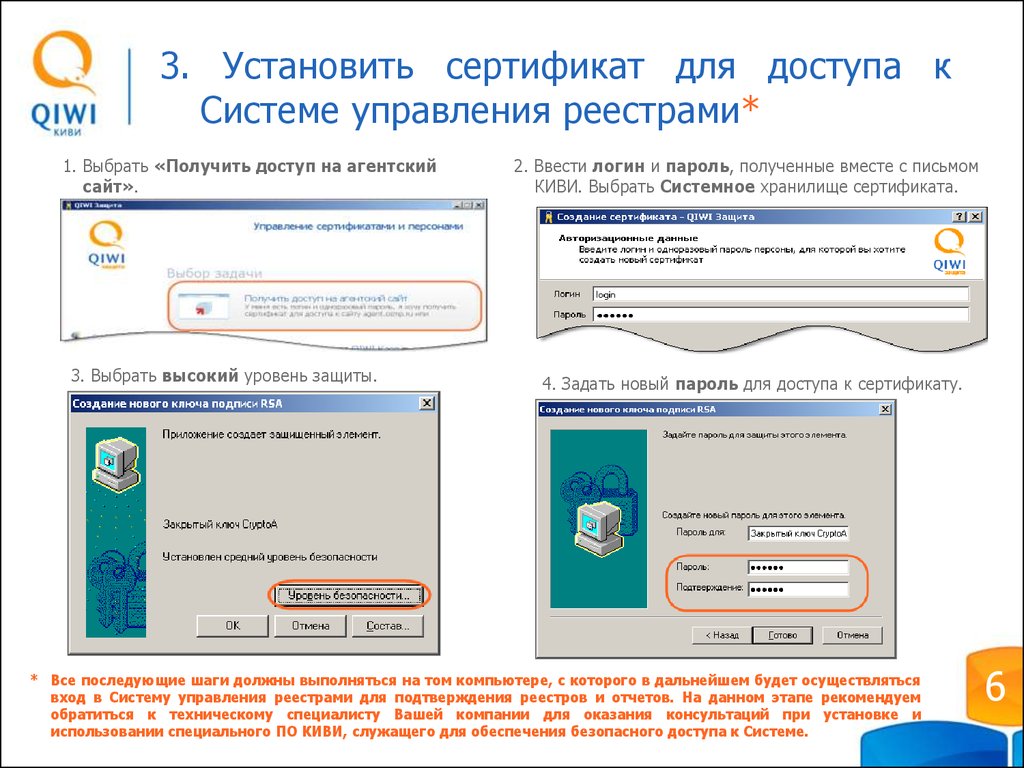
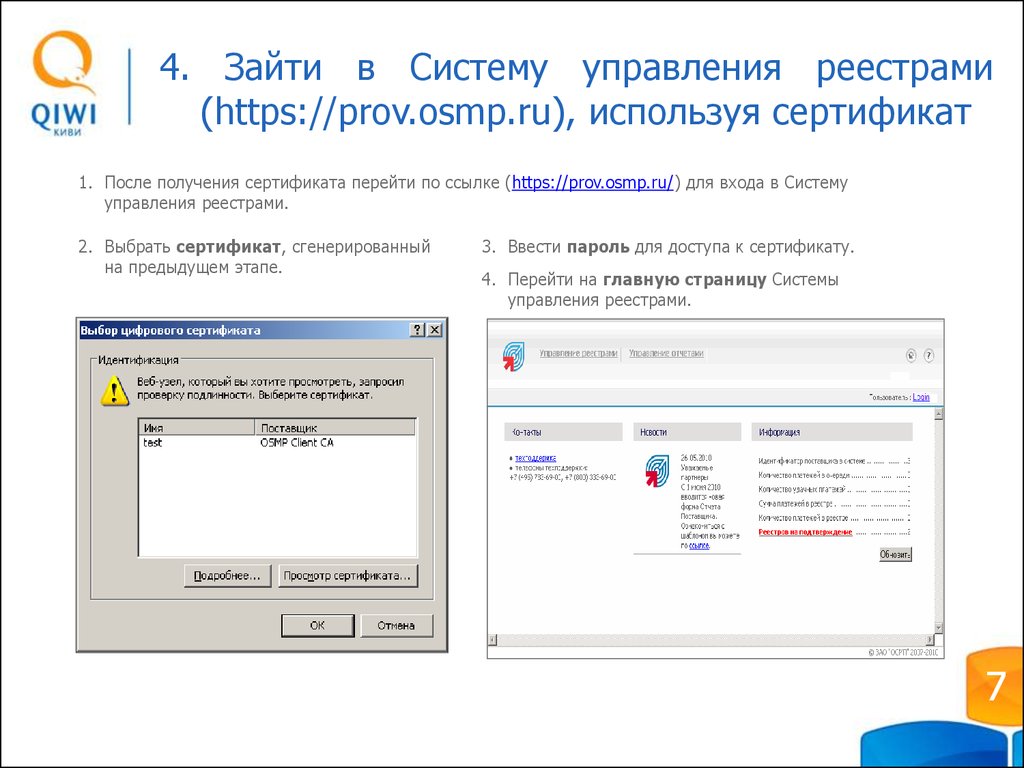



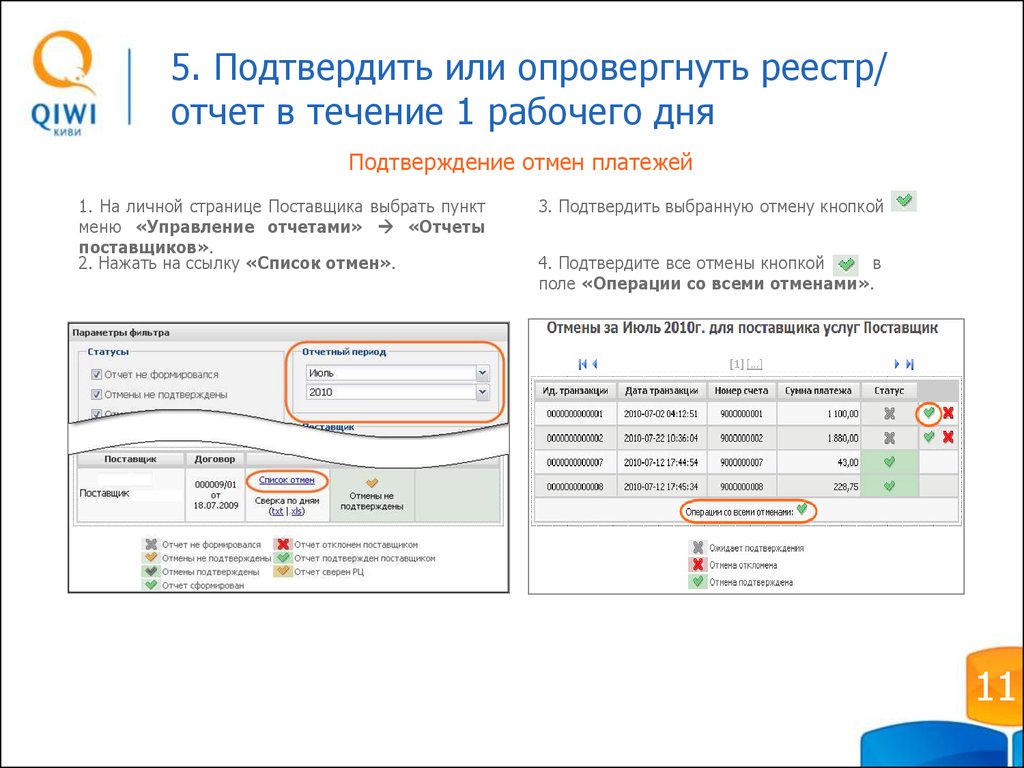
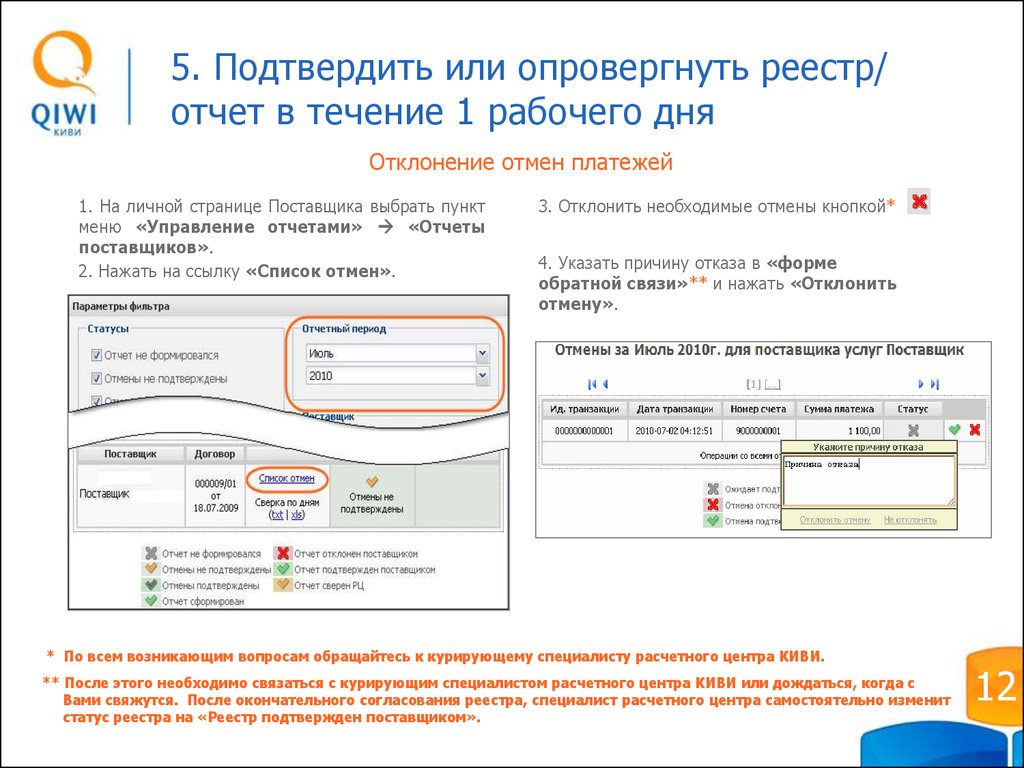








 Интернет
Интернет Информатика
Информатика








